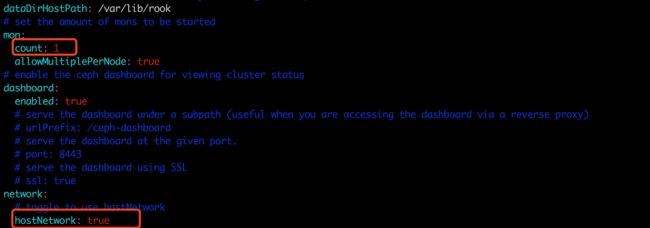背景
上一篇文章中讲到了基于NFS后端存储Harbor的搭建
,这一节来聊聊K8s与CEPH的对接以及基于CEPH Harbor的构建。
因为资源的问题,测试环境仍然是K8s的ALL-IN-ONE环境,CEPH集群通过开源ROOK来搭建,而Harbor依然采用Helm的安装方式。
1. CEPH集群的搭建
正常CEPH集群的搭建可通过ceph-deploy、ceph-ansible等工具来搭建,因为这里考虑到跟K8s的对接最后是通过CNCF下开源工具ROOK来完成的。
1.1 部署ROOK系统
部署方式其实很简单,可参考如下步骤来完成:
# 下载rook源码,这里是使用的release-0.9分支
git clone -b release-0.9 https://github.com/rook/rook.git
cd rook/cluster/examples/kubernetes/ceph/
kubectl create -f operator.yaml
如此,部署成功后可以看到如下Pod:
待这些Pod都处于running状态时即可开始CEPH集群的搭建。
1.2 CEPH集群搭建
部署过程其实也很简单,首先依据自身环境修改rook/cluster/examples/kubernetes/ceph/cluster.yaml文件,因为是在K8s集群搭建且只有一个节点,所以要做如下配置更改其实也就是对应cephcluster资源的配置:
更新完成后保存,通过执行如下命令来开始搭建CEPH集群:
cd rook/cluster/examples/kubernetes/ceph/
kubectl create -f cluster.yaml
首次搭建因为拉取镜像需要等待一段时间,我们可以通过命令watch "kubectl get pods -n rook-ceph"来实时查看集群的构建状态,最终的呈现方式应该如下图所示:
搭建完成后不妨对ceph集群做下简单测试。
1.3 测试
首先,我们需要创建StorageClass和RBD POOL:
cd rook/cluster/examples/kubernetes/ceph/
kubectl create -f storageclass.yaml
效果呈现如下图所示:
然后,创建一个测试的PVC:
root@vinefu-dev:~# cat test_pvc.yaml
kind: PersistentVolumeClaim
apiVersion: v1
metadata:
name: test-claim
spec:
accessModes:
- ReadWriteOnce
resources:
requests:
storage: 1Gi
storageClassName: rook-ceph-block
root@vinefu-dev:~#kubectl create -f test_pvc.yaml
查看一下PVC的创建状态:
很显然已经创建成功且绑定到相应的卷,另外创建pvc时有两点额外说明一哈:
- 因为
StorageClass设置默认格式化卷的格式是xfs,所以需要预先在K8s集群节点上安装xfsprogs,命令apt-get install -y xfsprogs安装即可; - 创建
PVC指定卷大小时,由于xfs的限制,数目不能小于16Mi,否则会出现后续创建Pod volume mount failed;
最后,创建一个测试的pod:
root@vinefu-dev:~# cat test_pod.yaml
kind: Pod
apiVersion: v1
metadata:
name: test-pod
spec:
containers:
- name: test-pod
image: busybox
command:
- "/bin/sh"
args:
- "-c"
- "while true;do sleep 3600;done"
volumeMounts:
- name: test-pvc
mountPath: "/mnt"
restartPolicy: "Never"
volumes:
- name: test-pvc
persistentVolumeClaim:
claimName: test-claim
root@vinefu-dev:~#kubectl create -f test_pod.yaml
验证一下结果:
如此,说明CEPH集群搭建成功。
1.4 访问ceph管理界面
CEPH集群搭建完毕后rook会提供一个可视化的ceph管理界面:
root@vinefu-dev:~/harbor-helm# kubectl get svc -n rook-ceph
NAME TYPE CLUSTER-IP EXTERNAL-IP PORT(S) AGE
rook-ceph-mgr ClusterIP 10.100.5.96 9283/TCP 26h
rook-ceph-mgr-dashboard NodePort 10.98.155.216 8443:31060/TCP 26h # ceph管理界面服务,这里采用nodePort的访问模式,对外暴露端口31060
rook-ceph-mon-b ClusterIP None 6790/TCP 13h
root@vinefu-dev:~/harbor-helm#kubectl get secret -n rook-ceph
NAME TYPE DATA AGE
default-token-xbg57 kubernetes.io/service-account-token 3 26h
rook-ceph-dashboard-password kubernetes.io/rook 1 26h
rook-ceph-mgr-a kubernetes.io/rook 1 26h
rook-ceph-mgr-token-rvp82 kubernetes.io/service-account-token 3 26h
rook-ceph-mon kubernetes.io/rook 4 26h
rook-ceph-osd-token-jkj6f kubernetes.io/service-account-token 3 26h
root@vinefu-dev:~/harbor-helm# kubectl get secret rook-ceph-dashboard-password -n rook-ceph -o template --template='{{ .data.password }}{{"\n"}}' | base64 -d
vrueIupYp7 # ceph管理界面登陆密码,而用户名默认admin
浏览器输入https://10.0.2.15:31060访问ceph管理界面:
1.5 安装toolbox
我们知道一般ceph集群搭建完之后都是通过证书来客户端访问的,直接类似kubectl exec rook-ceph-mon-a-66f5f857fb-h5vfh -- rbd ls的命令是无法查看ceph集群的信息(因为其内部都没有对应的访问keyring),所以常常安装toolbox来解决这一问题。
cd rook/cluster/examples/kubernetes/ceph
kubectl create -f toolbox.yaml
安装完之后便可以查看ceph集群的相应信息啦:
root@vinefu-dev:~/rook/cluster/examples/kubernetes/ceph# kubectl get pod -n rook-ceph
NAME READY STATUS RESTARTS AGE
rook-ceph-mgr-a-95c6f694d-d99qf 1/1 Running 6 27h
rook-ceph-mon-a-66f5f857fb-h5vfh 1/1 Running 7 27h
rook-ceph-osd-0-745c8b4bc8-srl4g 1/1 Running 7 27h
rook-ceph-osd-prepare-vinefu-dev-sx2rx 0/2 Completed 0 3h39m
rook-ceph-tools-85c554456b-qbrwl 1/1 Running 8 24h
root@vinefu-dev:~/rook/cluster/examples/kubernetes/ceph# kubectl exec -n rook-ceph rook-ceph-tools-85c554456b-qbrwl -- rbd ls replicapool
pvc-33aac180-fd92-435c-aff4-789a674ba833
pvc-5d41d52a-b6ce-4790-b08c-b54cf0e7ba99
pvc-60c64e2b-f7b9-461c-9ade-36fb45d2bf01
pvc-ae03c5f6-6646-4581-a70f-3a40d10b28b2
pvc-b28a29e6-ba9b-4c46-bf65-433686b23934
pvc-dde322f8-5716-4db3-b10a-904e63320640
pvc-ef15814d-b7b3-41f8-bf9a-3cb57e9cee6e
root@vinefu-dev:~/rook/cluster/examples/kubernetes/ceph# kubectl exec -n rook-ceph rook-ceph-tools-85c554456b-qbrwl -- ceph mon stat
e1: 1 mons at {a=10.0.2.15:6790/0}, election epoch 17, leader 0 a, quorum 0 a
root@vinefu-dev:~/rook/cluster/examples/kubernetes/ceph# kubectl exec -n rook-ceph rook-ceph-tools-85c554456b-qbrwl -- ceph osd stat
1 osds: 1 up, 1 in; epoch: e87
root@vinefu-dev:~/rook/cluster/examples/kubernetes/ceph# kubectl exec -n rook-ceph rook-ceph-tools-85c554456b-qbrwl -- ceph osd status
+----+------------+-------+-------+--------+---------+--------+---------+-----------+
| id | host | used | avail | wr ops | wr data | rd ops | rd data | state |
+----+------------+-------+-------+--------+---------+--------+---------+-----------+
| 0 | vinefu-dev | 22.2G | 36.5G | 0 | 20.8k | 1 | 0 | exists,up |
+----+------------+-------+-------+--------+---------+--------+---------+-----------+
root@vinefu-dev:~/rook/cluster/examples/kubernetes/ceph# kubectl exec -n rook-ceph rook-ceph-tools-85c554456b-qbrwl -- ceph df
GLOBAL:
SIZE AVAIL RAW USED %RAW USED
59 GiB 37 GiB 22 GiB 37.87
POOLS:
NAME ID USED %USED MAX AVAIL OBJECTS
replicapool 3 442 MiB 1.27 34 GiB 203
root@vinefu-dev:~/rook/cluster/examples/kubernetes/ceph#
2. 基于CEPH来搭建Harbor
这里依然通过helm来安装Harbor,步骤基本上跟基于NFS搭建Harbor一致,只是配置要做稍微变动。
另外,这里Registry的访问采用了证书访问的方式,因此配置上也要做相应的更新:
# harbor-helm/values.yaml更改项
expose.type: nodePort
expose.tls.enabled: true
expose.tls.commonName: "10.0.2.15" # 主机节点ip即可
externalURL: https://10.0.2.15:30003 # 注意该端口号一定要写上
persistence.persistentVolumeClaim.registry.storageClass: "rook-ceph-block"
persistence.persistentVolumeClaim.redis.storageClass: "rook-ceph-block"
persistence.persistentVolumeClaim.chartmuseum.storageClass: "rook-ceph-block"
persistence.persistentVolumeClaim. jobservice.storageClass: "rook-ceph-block"
persistence.persistentVolumeClaim.database.storageClass: "rook-ceph-block"
然后通过命令helm install --name my-harbor .来完成安装即可。
浏览器输入https://10.0.2.15:30003便可访问Harbor界面。
Docker客户端上传镜像至Harbor
由于我们设置时证书访问的模式,首先需要将Harbor registry根证书拷贝到docker客户端,根证书可以在Harbor界面下载:
然后拷贝到docker客户端:
mkdir -p /etc/docker/certs.d/10.0.2.15:30003
cp ca.crt /etc/docker/certs.d/10.0.2.15:30003/
docker login 10.0.2.15:30003 # 用户名和密码默认admin、Harbor12345
如此便可以通过docker客户端向Harbor push/pull镜像了。
至于Charts的处理在前文中已经讲解,此处不作赘述。
3. 扩展
本文只是简单阐述在一个单节点K8s集群搭建基于CEPH后端存储Harbor的过程,实际使用中不管是CEPH集群还是Harbor一般都会独立出来且要做高可用处理来避免单点故障,至于方案也有很多本文就暂且不做深入了。